Hello, Excellers. Tervetuloa takaisin toiseen #Excel Vihje blogikirjoitus. Tämä Pivot taulukko blogi vie sinut läpi pora alas ominaisuus Excel Pivot taulukoita.
kun luodaan Kääntyvä taulukko Excelissä, jokainen arvo edustaa yhtä datariviä tai tietuetta kyseisessä tietojoukossa. Pivot-taulukko luo yhteenvedon tiedoistasi. Käytetään esimerkkinä tässä blogikirjoituksessa. Voit ladata näyteaineiston ja Pivot-taulukon napsauttamalla alla olevaa latauspainiketta.
minulla on hyvin yksinkertainen tietokokonaisuus ja olen mennyt eteenpäin ja luonut Pivot-taulukon.
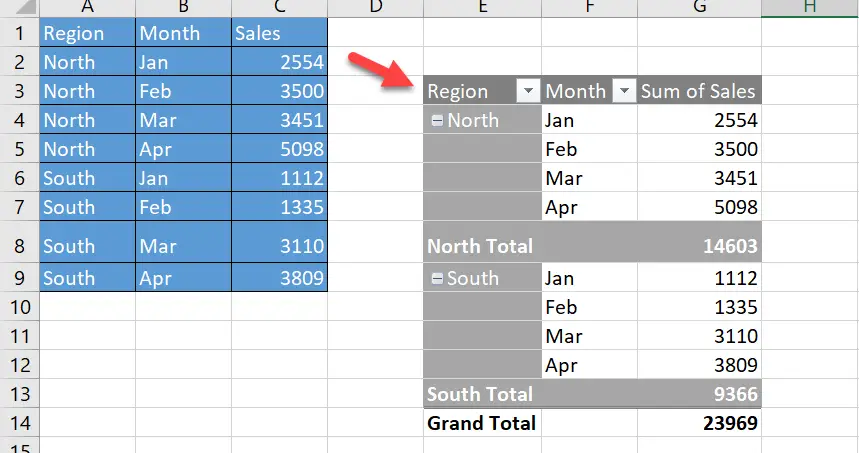
jos haluat tietää ensimmäisen Pivot-taulukon luomisen perusteet, Lue blogikirjoitukseni alta tai katso YouTube-videoni.
nyt, takaisin yo nykytilanne meidän data set. Olen jo luonut Pivot-taulukon, jossa on yhteenveto kuukausittaisesta alueellisesta myynnistäni. Niinpä esimerkiksi solu G4 edustaa Pohjoista myyntiä tammikuussa 2554.
Porausdatan Katselu.
jos haluat nähdä aineiston taustalla olevat tiedot, voin porata tai poimia nämä yksittäiset tietueet.
- napsauta hiiren kakkospainikkeella solussa, jonka haluat nähdä tietueet
- valitse Näytä tiedot
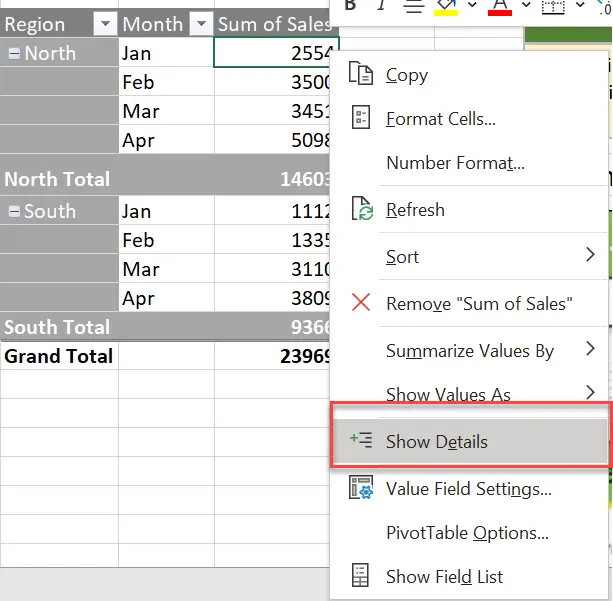
taustalla oleva tietue tai tietueet uutetaan uuteen Excel-laskentataulukkoon nykyisessä työkirjassa. Tämä on yksinkertaisin esimerkki. Minulla on vain yksi taustatieto tälle luvulle, joka on poimittu uuteen laskentataulukkoon.
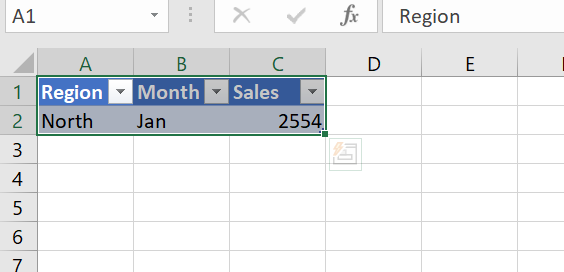
jos käytän Pivot-taulukkoa muuttaakseni tietojeni näkymän kokonaismyynniksi alueittain, yhteenveto näyttää tältä.
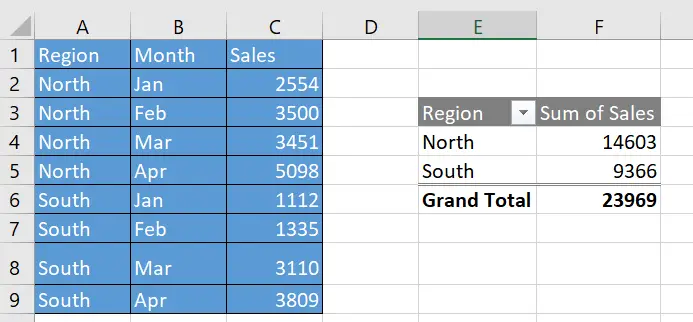
jos nyt toistan prosessin ja napsautan hiiren kakkospainikkeella etelän myyntiä sellissä F5, kaikki tietueet, jotka muodostavat tuon luvun, poistetaan. Hyvää kamaa, vai mitä?.
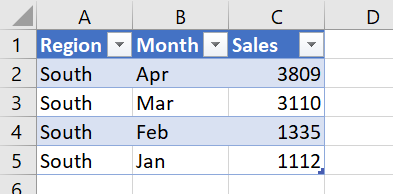
Toinen Porausmenetelmä.
tähän mennessä olemme käyttäneet hiiren kakkospainikkeella menetelmää Poimiaksemme tai porataksemme tietueisiin, jotka muodostavat Pivot-Taulukkomme. On kuitenkin olemassa vaihtoehto. Kaksoisnapsauta solua, johon haluat porautua. Niin yksinkertaista. Saat saman tuloksen hiiren kakkospainikkeella menetelmää. Kyse on oikeastaan vain mieltymyksestä.
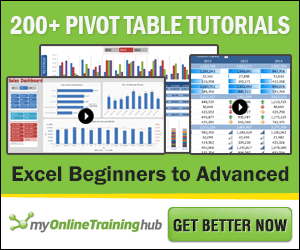
Estää Porata Alas Kääntyvä Pöytä.
nyt olemme tarkastelleet poraamista Pivot-taulukkoon, et ehkä halua käyttäjien pääsevän käsiksi taustalla oleviin tietueisiin. Siinä tapauksessa, voit itse estää käyttäjiä poraus alas sitä.
on olemassa pieni asetelma, jota voimme muuttaa tämän estämiseksi.
- valitse Pivot Table
- mene analysoimaan-välilehteen nauhassa
- paina Pivot Table-osion asetukset-painiketta avataksesi Asetukset-valikon
- Siirry Data-välilehteen ja poista Näytä yksityiskohdat-valintaruudusta poistaaksesi tämän ominaisuuden käytöstä
nyt, tämä ei ole erittäin turvallinen tai todella tehokas tapa estää tietojen porata alas, jos käyttäjä tietää, mitä he tekevät, mutta se voi auttaa estämään tuottaa ylimääräisiä laskentataulukoita virhe. Jos haluat lukea koko blogikirjoituksen tästä tai katsoa YouTube-videoni, klikkaa alla olevia linkkejä.